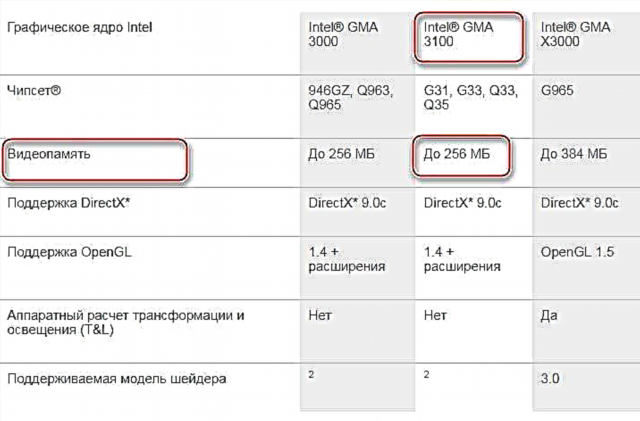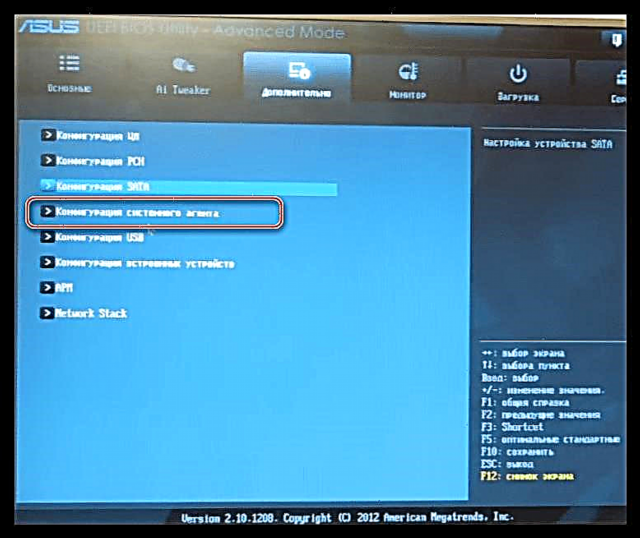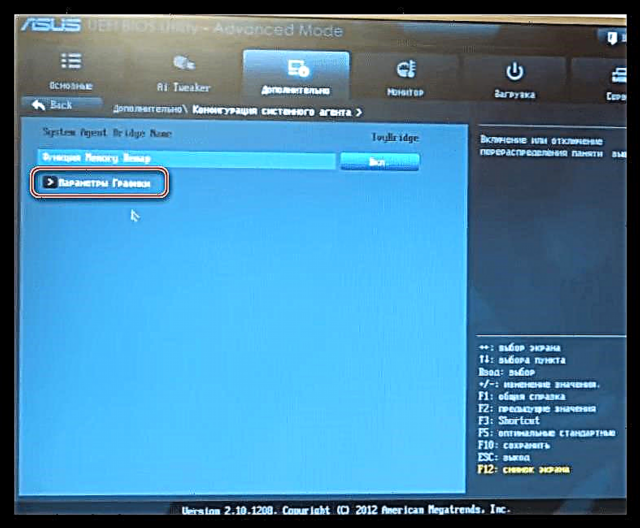আধুনিক সামগ্রীতে ক্রমবর্ধমান শক্তিশালী গ্রাফিক্স এক্সিলারগুলির প্রয়োজন থাকা সত্ত্বেও কিছু কাজ প্রসেসর বা মাদারবোর্ডের সাথে সংহত হওয়া ভিডিও কোরগুলির পক্ষে যথেষ্ট সক্ষম। অন্তর্নির্মিত গ্রাফিক্সগুলির নিজস্ব ভিডিও মেমরি নেই, অতএব, র্যামের কিছু অংশ ব্যবহার করে।
এই নিবন্ধে, আমরা কীভাবে একটি সংহত গ্রাফিক্স কার্ডে বরাদ্দ মেমরির পরিমাণ বাড়িয়ে তুলব তা শিখব।
আমরা ভিডিও কার্ডের মেমরি বাড়িয়েছি
প্রথমে লক্ষ্য করার বিষয়টি হ'ল আপনি যদি কোনও পৃথক গ্রাফিক্স অ্যাডাপ্টারে ভিডিও মেমরি কীভাবে যুক্ত করবেন সে সম্পর্কিত তথ্যের সন্ধান করতে থাকেন, তবে আমরা আপনাকে হতাশ করতে তাত্ক্ষণিক: এটি অসম্ভব। সমস্ত ভিডিও কার্ড যা মাদারবোর্ডের সাথে সংযুক্ত থাকে তাদের নিজস্ব মেমরি চিপ থাকে এবং কেবল কখনও কখনও যখন তারা পূর্ণ হয়, তখন তথ্যের অংশটি "র" তে র্যামে ফেলে দেয়। চিপের ভলিউম স্থির এবং সংশোধনের সাপেক্ষে নয়।
ঘুরেফিরে, অন্তর্নির্মিত কার্ডগুলিতে তথাকথিত ভাগ করা মেমরি ব্যবহার করা হয়, যা সিস্টেম এটির সাথে "ভাগ করে" দেয়। র্যামে বরাদ্দ করা জায়গার আকারটি চিপ এবং মাদারবোর্ডের ধরণের পাশাপাশি BIOS সেটিংস দ্বারা নির্ধারিত হয়।
ভিডিও কোরটির জন্য বরাদ্দ মেমরির পরিমাণ বাড়ানোর চেষ্টা করার আগে, আপনাকে চিপটি সর্বোচ্চ আকারটি কী সমর্থন করে তা খুঁজে বের করতে হবে। আসুন দেখি যে আমাদের সিস্টেমে এম্বেডেড কোর কী ধরণের।
- শর্টকাট পুশ করুন উইন + আর এবং উইন্ডোর ইনপুট বাক্সে "চালান" একটি দল লিখুন dxdiag.

- ডাইরেক্টএক্স ডায়াগনস্টিক প্যানেল খোলে, যেখানে আপনাকে ট্যাবে যেতে হবে "পর্দা"। এখানে আমরা সমস্ত প্রয়োজনীয় তথ্য দেখতে পাই: জিপিইউর মডেল এবং ভিডিও মেমরির পরিমাণ।

- যেহেতু সমস্ত ভিডিও চিপগুলি, বিশেষত পুরানোগুলি সহজেই অফিসিয়াল ওয়েবসাইটে পাওয়া যায় না, তাই আমরা একটি অনুসন্ধান ইঞ্জিন ব্যবহার করব। ফর্মের একটি প্রশ্ন লিখুন "ইন্টেল জিএমএ 3100 স্পেসিফিকেশন" অথবা "ইন্টেল জিএমএ 3100 স্পেসিফিকেশন".

আমরা তথ্য খুঁজছি।
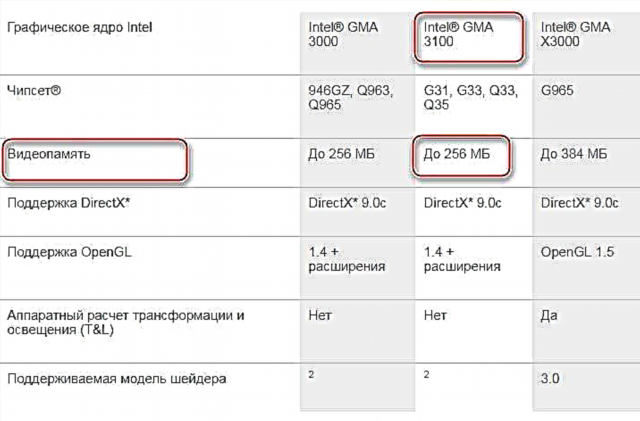
আমরা দেখতে পাচ্ছি যে এই ক্ষেত্রে কার্নেল সর্বাধিক পরিমাণ মেমরি ব্যবহার করে। এর অর্থ হ'ল কোনও হেরফের তার কর্মক্ষমতা বাড়াতে সহায়তা করবে না। এমন কাস্টম ড্রাইভার রয়েছে যা এই জাতীয় ভিডিও কোরে কিছু বৈশিষ্ট্য যুক্ত করে, উদাহরণস্বরূপ, ডাইরেক্টএক্স, শেডার, বর্ধিত ফ্রিকোয়েন্সি এবং আরও অনেকের নতুন সংস্করণগুলির জন্য সমর্থন। এই জাতীয় সফ্টওয়্যার ব্যবহার করা অত্যন্ত নিরুৎসাহিত, কারণ এটি ত্রুটিযুক্ত হতে পারে এবং এমনকি আপনার বিল্ট-ইন গ্রাফিকগুলি অক্ষম করতে পারে।
এগিয়ে যান। যদি "ডাইরেক্টএক্স ডায়াগনস্টিক টুল" সর্বাধিকের চেয়ে আলাদা মেমরির পরিমাণ দেখায়, তারপরে সম্ভাবনা রয়েছে, বিআইওএস সেটিংস পরিবর্তন করে র্যামে বরাদ্দ করা জায়গার আকার যুক্ত করুন। সিস্টেম স্টার্টআপে মাদারবোর্ডের সেটিংসে অ্যাক্সেস পাওয়া যায়। যখন প্রস্তুতকারকের লোগো উপস্থিত হয়, ডিলিট কীটি টিপুন। যদি এই বিকল্পটি কাজ না করে, তবে মাদারবোর্ডের জন্য ম্যানুয়ালটি পড়ুন, সম্ভবত আপনার ক্ষেত্রে অন্য একটি বোতাম বা সংমিশ্রণ ব্যবহৃত হয়েছে।
যেহেতু বিভিন্ন মাদারবোর্ডগুলিতে বিআইওএস একে অপরের থেকে খুব আলাদা হতে পারে, কেবলমাত্র সাধারণ সুপারিশগুলি সেট আপ করার জন্য সঠিক নির্দেশনা দেওয়া অসম্ভব।
এএমআই টাইপ বিআইওএসের জন্য, নামটি সহ ট্যাবে যান "উন্নত" সম্ভাব্য পরিপূরক সহ, উদাহরণস্বরূপ "উন্নত BIOS বৈশিষ্ট্য" এবং এমন একটি বিন্দু সন্ধান করুন যেখানে মেমরির পরিমাণ নির্ধারণ করে এমন কোনও মান নির্বাচন করা সম্ভব। আমাদের ক্ষেত্রে, এটি "ইউএমএ ফ্রেম বাফার আকার"। এখানে আমরা কেবল পছন্দসই আকারটি নির্বাচন করি এবং কী সহ সেটিংসগুলি সংরক্ষণ করি F10 চাপুন.

UEFI BIOSes এ আপনাকে প্রথমে উন্নত মোড সক্ষম করতে হবে। মাদারবোর্ড ASUS এর BIOS সহ উদাহরণ বিবেচনা করুন।

- এখানে আপনাকে ট্যাবেও যেতে হবে "উন্নত" এবং একটি বিভাগ নির্বাচন করুন "সিস্টেম এজেন্ট কনফিগারেশন".
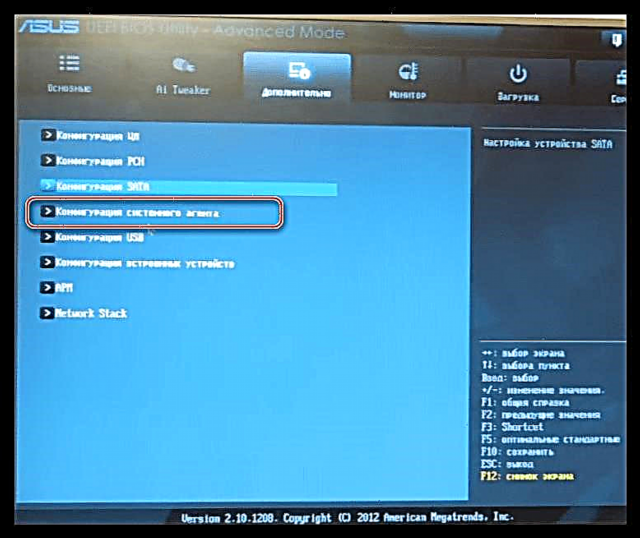
- এরপরে, আইটেমটি সন্ধান করুন গ্রাফিক্স সেটিংস.
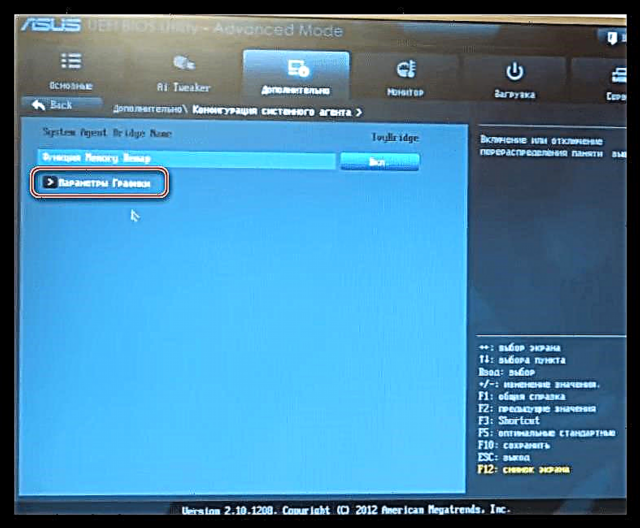
- বিপরীত প্যারামিটার আইজিপিইউ স্মৃতি পছন্দসই মানটি পরিবর্তন করুন।

ইন্টিগ্রেটেড গ্রাফিক্স কোর ব্যবহার করা গেমস এবং অ্যাপ্লিকেশনগুলিতে গ্রাফিক্স কার্ড ব্যবহার করে হ্রাস করে performance একই সময়ে, যদি প্রতিদিনের কাজের জন্য পৃথক অ্যাডাপ্টারের পাওয়ার প্রয়োজন না হয় তবে ইন্টিগ্রেটেড ভিডিও কোরটি পরবর্তীকালের জন্য একটি মুক্ত বিকল্পে পরিণত হতে পারে।
সংহত গ্রাফিক্স থেকে অসম্ভবকে দাবি করবেন না এবং ড্রাইভার এবং অন্যান্য সফ্টওয়্যার ব্যবহার করে এটি "ওভারক্লক" করার চেষ্টা করবেন না। মনে রাখবেন যে অস্বাভাবিক অপারেটিং মোডগুলি চিপ বা মাদারবোর্ডের অন্যান্য উপাদানগুলির অকার্যকরতা বাড়ে।